Многи корисници извештавају о „Мицрософт Екцел чека да друга апликација доврши ОЛЕ акцију”Грешка у оперативном систему Виндовс 10 приликом коришћења Оффице апликација. На пример, на ову грешку можете наићи док покушавате да отворите Екцел помоћу БИ покретачке подлоге или када покушате да покренете ВБА скрипту.
ОЛЕ (Објецт Линкинг анд Ембеддинг) технологију је увео Мицрософт да би помогао Оффицеовим апликацијама да комуницирају са другим програмима. Користећи ову технологију, један програм за уређивање за дељење дела документа са другим програмима, а затим увоз дела одељка документа или његово враћање са садржајем другог програма.
Тако, на пример, ако радите на Екцелу и он покуша да комуницира са Вордом, он ће послати поруку ОЛЕ објекту и сачекати док не добије одговор од Ворд-а. Али, када одговор касни дуже од потребног времена, видећете „Мицрософт Екцел чека да друга апликација доврши ОЛЕ акцију”Грешка.
Грешка се може појавити било због ДДЕ протокола који је искључен у програму Екцел, када је инсталација Оффице пакета оштећена, ако имате Адобе Ацробат ПДФМакер као додатак и он омета Екцел или ако је Интернет Екплорер у сукобу са Екцел. Иако вам у потпуности могу затворити Екцел, поновно покретање рачунара и покретање испочетка може вам помоћи, можете и да испробате доленаведене методе у случају да то не учини.
1. метод: Уклањањем Адобе Ацробат ПДФМакер
Познато је да Адобе ацробат ПДФМакер има проблема са некомпатибилношћу са МС Екцел-ом. Према томе. саветује се бирање додатка. Да видимо како.
Корак 1: Лансирање Екцел и пређите на Филе језичак у крајњем левом углу листа.

Корак 2: Од Филе мени, изаберите Опције.

Корак 3: У Екцел опције дијалог, кликните на Програми на левој страни окна.
Сада идите на десну страну прозора и пронађите Управљати опција према дну. Изаберите ЦОМ програмски додаци из падајућег менија поред њега и притисните Иди дугме.
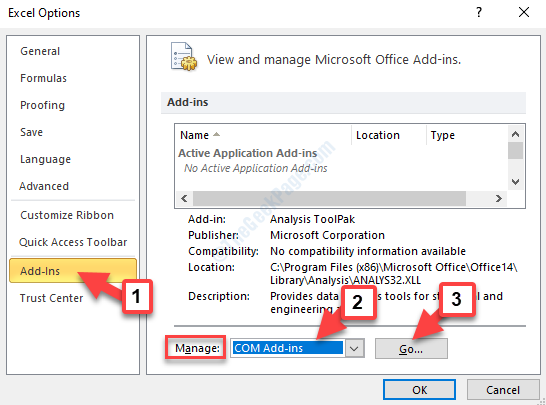
Корак 4: Сада, у ЦОМ додаци што ће се појавити, уклоните ознаку Ацробат ПДФМакер Оффице ЦОМ Аддин и притисните У реду да бисте сачували промене и изашли.
Сада једноставно поново покрените рачунар и покушајте поново отворити Екцел или покрените ВБА скрипту да бисте проверили да ли је грешка нестала. Ако се проблем и даље јавља, покушајте са другом методом.
2. метод: Омогућавањем других апликација које користе ДДЕ
Корак 1: Отвори Екцел и идите на Филе у горњем левом углу екрана.

Корак 2: Изаберите Опције од Филе мени.

Корак 3: У Екцел опције прозор, идите на леву страну и кликните на Напредно. Сада, на десној страни, померите се надоле и пронађите Генерал одељак.
Овде уклоните ознаку из поља поред Занемарите друге апликације које користе динамичку размену података (ДДЕ).
Притисните У реду да бисте сачували промене и изашли.
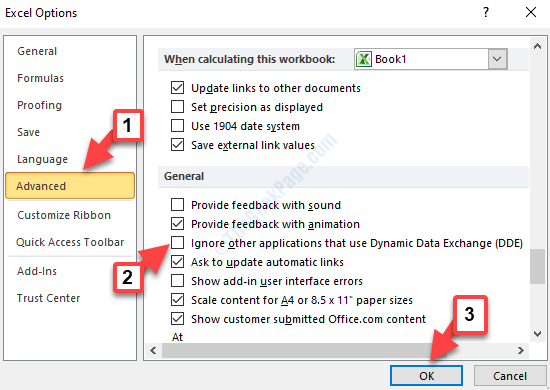
Сада се вратите и испробајте исту операцију као и раније и погледајте да ли је грешка још увек ту. Ако и даље видите грешку, испробајте 3. метод.
3. метод: Завршавањем процеса Интернет Екплорер
Корак 1: Дођите до Таскбар и кликните десним тастером миша на њега. Изаберите Таск Манагер из контекстног менија.

Корак 2: У Таск Манагер прозор, испод Процеси картицу, пронађите и изаберите Процес Интернет Екплорер. Затим притисните Крај задатка дугме у доњем левом углу прозора.
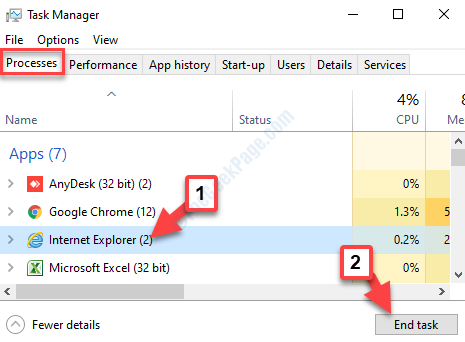
Вратите се у Екцел и погледајте да ли је грешка нестала. Ако и даље наиђете на грешку, испробајте 4. метод.
4. метод: Ограничавањем размене Екцел апликација
Испробајте овај метод ако наиђете на „Мицрософт Екцел чека да друга апликација доврши ОЛЕ акцију”Грешка приликом покретања ВБА скрипте. Међутим, ово је само решење и не решава само питање. Али, може вас проћи тако што ћете тренутно покренути ВБА скрипту и блокирањем поруке о грешци. Ево како да то урадите.
Корак 1: Отворите Екцел лист и притисните Тастер Алт + Ф11 заједно на тастатури да бисте отворили Мицрософт Висуал Басиц за апликације прозор уредника.
Корак 2: У Пројекат - ВБА пројекат трака лево, пронађи ТхисВоркбоок под Мицрософт Екцел објекти.
Кликните десним тастером миша, идите на Уметни у менију са десним тастером миша и у подизборнику изаберите Модул.
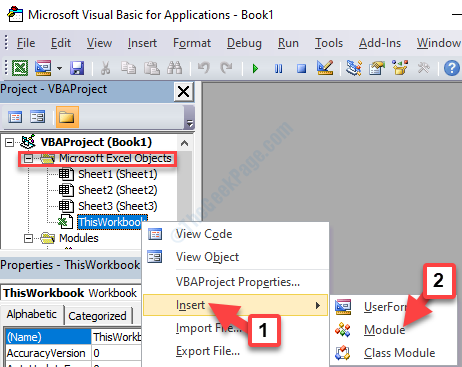
Корак 3: Ствара ново Модул на десној страни окна. Копирајте доњи код и налепите га у модул:
Приватна функција декларације ЦоРегистерМессагеФилтер Либ "оле32" (БиВал ИФилтерИн Ас Лонг, БиРеф ПревиоусФилтер) Ас Лонг Публиц Суб КиллМессагеФилтер () Дим ИМсгФилтер Као Лонг ЦоРегистерМессагеФилтер 0 &, ИМсгФилтер Енд Суб Јавни Суб РестореМессагеФилтер () Дим ИМсгФилтер Као Лонг ЦоРегистерМессагеФилтер ИМсгФилтер, ИМсгФилтер Енд Суб
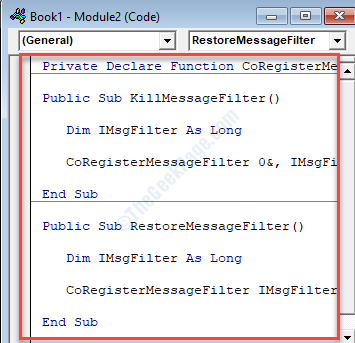
Корак 4: Такође можете копирати доњу копију доњег кода и налепити га у нови модул. Било који од кодова ће функционисати.
Суб ЦреатеКСИЗ () Дим вдАпп као објекат Дим вд као објекат на грешци Настави следећи Сет вдАпп = ГетОбјецт (, "Ворд. Апликација ") Ако грешка. Број <> 0 Затим подесите вдАпп = ЦреатеОбјецт ("Ворд. Апликација ") Крај ако је грешка ГоТо 0 Сет вд = вдАпп. Документи. Отвори (ТхисВоркбоок. Пут и апликација. ПатхСепаратор & "КСИЗ темплате.доцм") вдАпп. Видљиво = Тачан опсег ("А1: Б10"). ЦопиПицтуре клСцреен вд. Домет. Налепи крај Суб
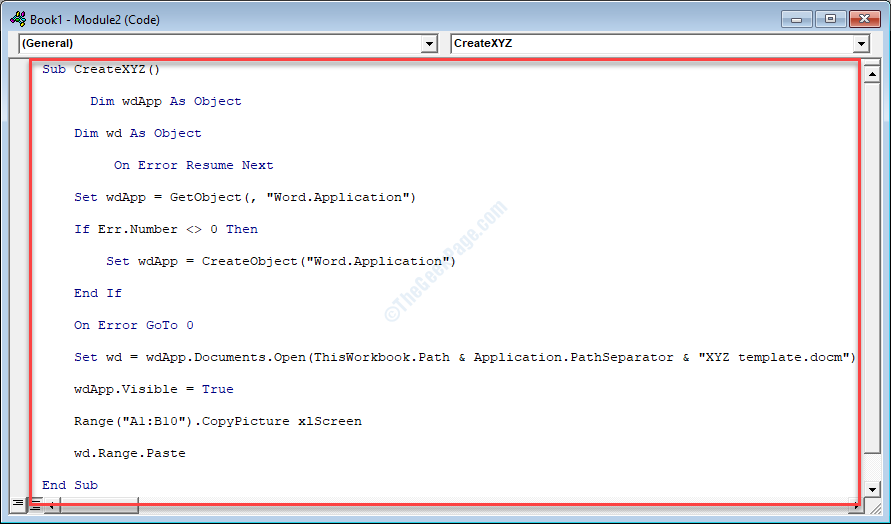
Корак 5: Сада идите на Филе картицу у горњем левом углу уређивача и изаберите Саве Боок1.
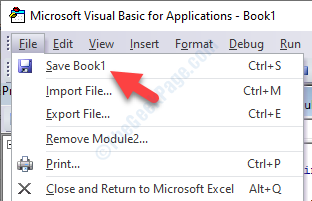
Корак 6: Након што притиснете тастер сачувати дугме, видећете упит који каже, Следеће функције се не могу сачувати у радне свеске без макронаредби.
притисните Не дугме.
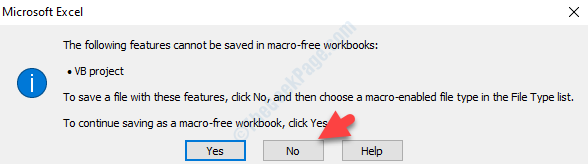
Корак 7: Сада одаберите локацију на којој желите да сачувате ову радну свеску, створите одговарајућу Назив документа, и подесите Сачувај као тип њива као Екцел радна свеска са омогућеним макронаредбама.
Кликните сачувати дугме да бисте сачували нову ВБА радну свеску.
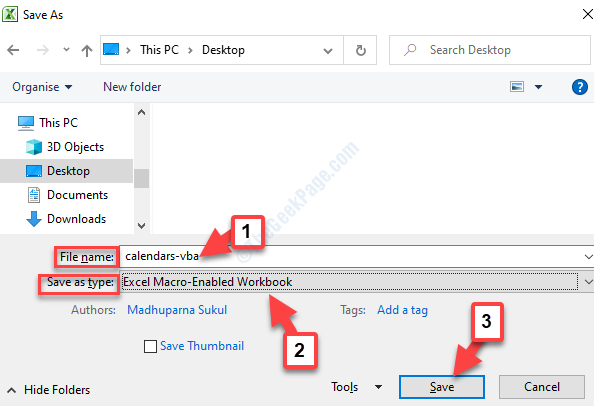
Корак 8: Након што сачувате ВБА датотеку, затворите едитор и вратите се у Екцел радна свеска. Ево, притисните Алт + Ф8 тастере на тастатури. Од Макро дијалошки оквир, одаберите Макро коју сте управо креирали и притисните Трцати дугме.
Сад кад сте успешно завршили поступак, више не бисте требали видети грешку. Али, ако и даље пронађете грешку која искаче, испробајте 5. метод.
5. метод: Искључите режим компатибилности програма Екцел
Корак 1: Иди на МС Екцел апликацију на радној површини, кликните десним тастером миша и изаберите Својства из менија десним кликом.
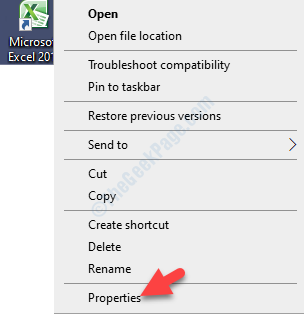
Корак 2: У Својства Мицрософт Екцел-а дијалошки оквир, идите на Компатибилност таб. Сада идите на Мод компатибилности и уклоните ознаку из поља поред Покрените овај програм у режиму компатибилности за.
Притисните Применити и онда У реду да бисте сачували промене и изашли.
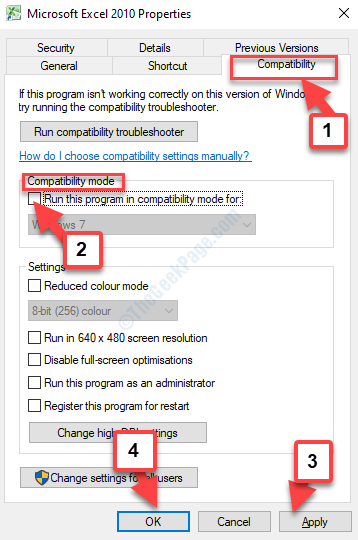
То је све. Можете покушати да поновите претходну операцију у свом Екцелу и више не бисте требали да видите „Мицрософт Екцел чека да друга апликација доврши ОЛЕ акцију”Грешка на вашем Виндовс рачунару током покретања ВБА скрипте или отварања програма Екцел.

